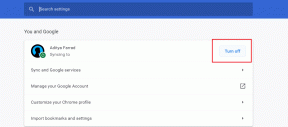Top 10 des astuces de l'application Samsung Gallery pour l'utiliser comme un pro
Divers / / November 29, 2021
Tous les téléphones Android sont livrés avec la valeur par défaut Google Photos application de la galerie. Bien qu'il s'agisse d'une offre capable en soi, les OEM comme Samsung, OnePlus et Xiaomi emballent leur application Gallery pour faire avancer les choses. Parmi eux, l'application Samsung One UI Gallery se distingue par des tonnes d'options d'édition, d'organisation et une intégration OneDrive soignée. Continuez à lire pour trouver les meilleurs trucs et astuces de l'application Samsung Gallery.

L'application Galerie de Samsung est disponible sur tous les modèles Galaxy, pour commencer. Vous pouvez toujours utiliser l'application Google Photos côte à côte. Les astuces ci-dessous proviennent de One UI 3.0 basé sur Android 11. Commençons.
Aussi sur Guiding Tech
1. Mettre une photo en favori
La plupart des téléphones Samsung de milieu de gamme à haut de gamme intègrent un système d'appareil photo capable de prendre des photos et des vidéos. Il y a de fortes chances que vous remplissiez l'appareil de centaines d'échantillons de caméras en peu de temps.

Si vous avez du mal à vous y retrouver, nous vous conseillons de privilégier une photo. Ouvrez une photo et appuyez sur l'icône du petit cœur dans le coin inférieur gauche. Vous pouvez facilement accéder à ces photos via un dossier Favoris distinct dans l'application Samsung Gallery.
2. Déplacer des photos vers un dossier sécurisé
Avec Android 7.0 Nougat, Samsung a intégré le dossier sécurisé pour tous les appareils Galaxy. Un lieu de travail sécurisé et séparé pour conserver les fichiers, les médias, les contacts et les e-mails sensibles et liés au travail.

Vous pouvez toujours déplacer vos photos privées vers un dossier sécurisé sur l'appareil Samsung. Ouvrez la photo et appuyez sur l'option à trois points dans le coin inférieur droit. Sélectionnez Déplacer vers le dossier sécurisé dans le menu suivant et votre photo ou vidéo sera déplacée vers le dossier sécurisé.
3. Masquer les albums
Masquer les albums est une autre astuce pour garder les photos et vidéos privées à l'abri des regards indiscrets. Par défaut, l'application One UI Gallery présente tous les dossiers disponibles sur l'appareil. Vous pouvez toujours masquer un dossier spécifique (disons le dossier WhatsApp ou Twitter) de l'application Galerie.


Accédez à la section Albums de l'application Galerie. Appuyez sur le menu à trois points dans le coin supérieur droit et sélectionnez l'option Masquer les albums. Désactivez les albums que vous souhaitez masquer dans le menu principal et vous êtes prêt à partir.
4. Explorer l'intégration OneDrive
En partenariat étroit avec Microsoft, Samsung a intégré des applications et des services Microsoft dans la version One UI 3.0. Samsung Tasks fonctionne bien avec À faire Microsoft, Samsung Notes a une intégration soignée avec Microsoft OneNote, et l'application Samsung Gallery a un processus de synchronisation directe avec OneDrive.

Ouvrez l'application Galerie sur votre appareil Samsung. Accédez aux paramètres de l'application et activez l'intégration OneDrive avec Microsoft ID. C'est une bénédiction pour ceux qui travaillent avec des ordinateurs de bureau Windows à la maison. Vous pouvez rapidement afficher et accéder à toutes les photos de l'application Samsung Gallery sur grand écran.
Aussi sur Guiding Tech
5. Regrouper des images similaires
Avez-vous accidentellement cliqué sur 10 à 12 images similaires à l'aide du déclencheur? Il faudra une bonne quantité d'espace de stockage et de vue sur l'appareil. Samsung a une astuce dans sa manche pour contrer le problème.

Accédez à la section Images et appuyez sur la petite icône carrée dans le coin supérieur droit. Le système regroupera des images similaires et libérera de l'espace de visualisation pour les autres.
6. Convertir des photos et des vidéos lors du partage
Tous les smartphones ne sont pas compatibles avec le format d'image HEIC et la vidéo HDR10+. Samsung est au courant de l'incompatibilité. La société offre une option pour convertir ces photos et vidéos au format universellement accepté.

Allez simplement dans les paramètres de la galerie et faites défiler vers le bas. Activez l'option Convertir les vidéos HEIC et HDR+ avant de partager et le système prendra en charge le processus de conversion de leur côté.
7. Supprimer les données de localisation
C'est encore une autre astuce de confidentialité de Samsung. Par défaut, lorsque vous partagez une photo avec l'autre personne, les détails de l'emplacement seront joints à la photo.

Samsung vous permet d'extraire les informations de localisation d'une photo avant de la partager. Ouvrez la photo et appuyez sur l'icône de partage. Activez l'option de suppression des données de localisation et vous êtes prêt à la partager avec d'autres.
8. Utiliser Smart View
Smart View est un module complémentaire intéressant de Samsung. Vous pouvez rapidement afficher le contenu de l'application Samsung Gallery sur les appareils pris en charge. Par exemple, Smart View vous permet de refléter la photo ou la vidéo de votre appareil Samsung sur l'appareil Galaxy de votre ami. Vous pouvez également le visualiser directement sur la smart TV Samsung.

Ouvrez n'importe quelle photo et appuyez sur la petite icône de lecture dans le coin supérieur droit et affichez-les sur les appareils pris en charge.
9. Recherche intelligente Samsung
Avez-vous aimé cette pâtisserie récente de la forêt noire? Ouvrez simplement la photo et appuyez sur l'option d'affichage dans le coin supérieur droit.


Le système utilisera le menu de recherche intégré pour trouver des recettes de gâteaux similaires sur la plate-forme Pinterest. Vous pouvez également rechercher des livres et d'autres objets à l'aide de la recherche Amazon intégrée dans l'application Gallery.
10. Explorer les options d'édition
L'application One UI Gallery est dotée de puissantes capacités de retouche photo. Nous avons été tellement impressionnés par le nombre d'options que nous n'avons jamais eu besoin d'une application d'édition tierce du Google Play Store. Laissez-nous vous présenter les options d'édition de Samsung.


Ouvrez n'importe quelle application et appuyez sur l'icône de modification en bas. Vous pouvez choisir parmi des dizaines de filtres intégrés (même les télécharger depuis le magasin de thèmes Galaxy), ajouter des autocollants, griffonner sur des images et même ajouter du texte. Vous serez étonné de voir une mise en œuvre d'édition réfléchie ici.
Aussi sur Guiding Tech
Utilisez l'application Samsung Gallery comme un pro
Suivez les astuces ci-dessus et commencez à utiliser l'application Galerie sur votre appareil Samsung comme un pro. Nous avons aimé l'intégration OneDrive, le module complémentaire Secure Folder et une organisation soignée utilisant l'option Masquer l'album.
Ensuite: Samsung divise One UI en deux parties pour les téléphones bas de gamme et haut de gamme. Lisez l'article ci-dessous pour en savoir plus sur toutes les différences entre One UI et One UI Core.

![Échec de l'installation de la mise à jour de Windows 10 Creator [RÉSOLU]](/f/2d3829133187e8379ddc68d8f74586a5.png?width=288&height=384)